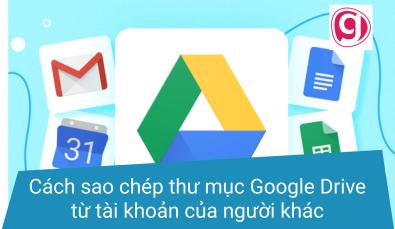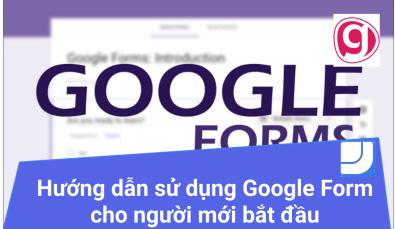Những cài đặt mặc định nên thay đổi trong Microsoft Office
Khi sử dụng bộ công cụ của Microsoft Office, một số cài đặt mặc định của Office chưa thật sự phù hợp với các thao tác của bạn. Vì vậy, trong bài viết này hãy cùng Gitiho tìm hiểu một số các thiết lập mặc định nên thay đổi trong Office nhé!
XEM NHANH BÀI VIẾT
- 1 Thay đổi các thiết lập mặc định trên bộ công cụ Office
- 1.1 Thiết lập lại thanh Ribbon trên Office
- 1.2 Thiết lập vị trí lưu file Office
- 1.3 Thiết lập số lượng bảng tính trên Excel
- 1.4 Thiết lập ngắt dòng trong Excel
- 1.5 Thiết lập font chữ mặc định trong Word
- 1.6 Tắt màn hình đen khi kết thúc slide trên PowerPoint
- 1.7 Thiết lập chế độ xem trên PowerPoint
- 2 Kết luận
Thay đổi các thiết lập mặc định trên bộ công cụ Office
Thiết lập lại thanh Ribbon trên Office
Thanh Ribbon hay còn gọi là thanh công cụ nằm ở trên cùng giao diện, chứa các tab, thẻ, lối tắt và các lệnh phổ biến trong Office. Vì vậy, bạn nên tùy chỉnh lại thanh Ribbon phù hợp với các thao tác thường dùng của mình.
Để tùy chỉnh lại thanh Ribbon bạn làm như sau:
File > Options > Custom Ribbon > chọn lệnh Office muốn thêm > Add > OK
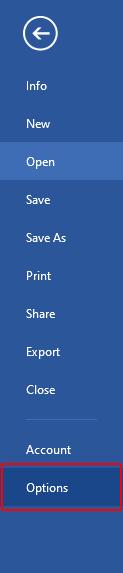
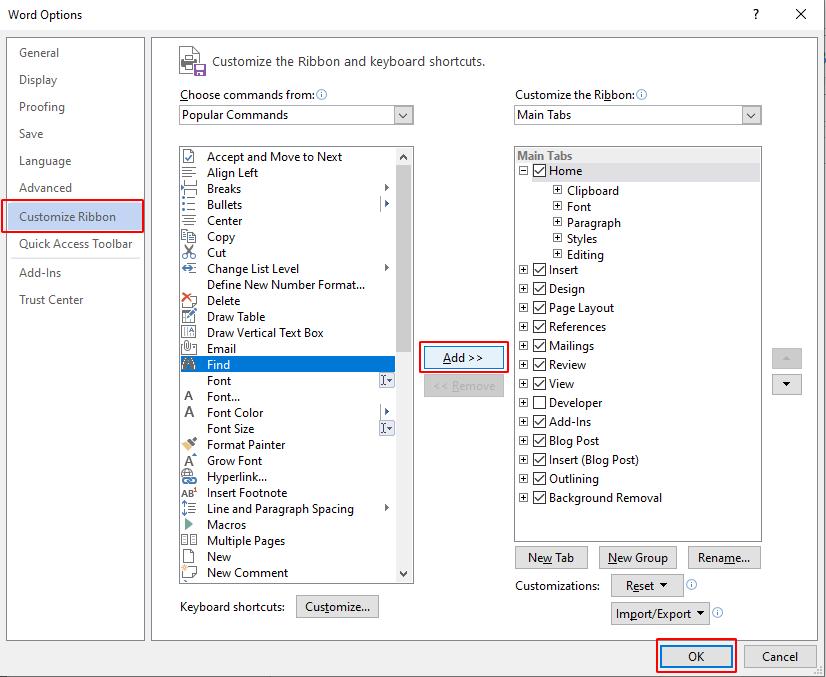
Xem thêm: Hướng dẫn 6 cách hiển thị slide trong PowerPoint với menu View
Thiết lập vị trí lưu file Office
Cài đặt mặc định lưu file của Microsoft Office là thư mục Documents. Tuy nhiên, nếu bạn muốn thay đổi vị trí lưu file vào thẳng thư mục hay sử dụng của mình thì hãy thực hiện theo các bước sau:
File > Options > Save > Save documents > Save to Computer by default
Tại mục Default local file bạn chọn Browse để chọn vị trí lưu file mới và nhấn OK để lưu.
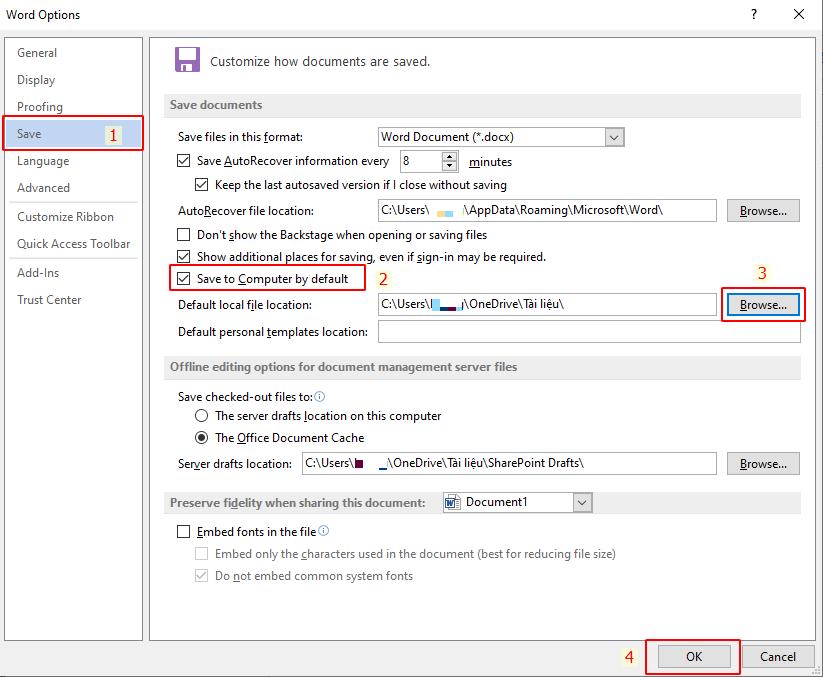
Thiết lập số lượng bảng tính trên Excel
Cài đặt mặc định của Excel sẽ hiện 3 bảng tính trên cùng 1 file. Tuy nhiên nếu bạn thường hay sử dụng nhiều hơn hoặc ít hơn số bảng tính trên Excel để phù hợp và thoải mái trong việc trình bày báo cáo, số liệu của mình thì hãy thay đổi chức năng đa bảng tính của Excel như sau:
File > Options > General > Include this many sheets > nhập só lượng bảng tính (không quá 255 bảng) > OK
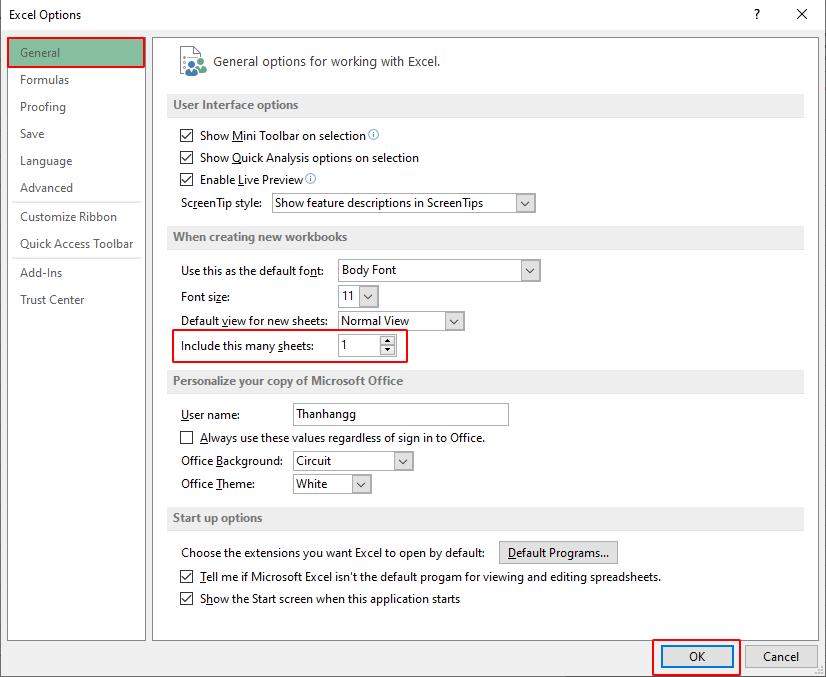
Xem thêm: Hướng dẫn 3 cách copy slide trong PowerPoint đơn giản nhất
Thiết lập ngắt dòng trong Excel
Trong Excel, nếu văn bản dài quá độ rộng của 1 ô thì chúng ta không thể đọc toàn bộ nội dung. Vì vậy, bạn cần thay đổi ngắt dòng mặc định trong Excel để khắc phục vấn đề này. Để ngắt dòng cho nội dung trong 1 ô Excel, bạn làm theo các bước sau:
Bước 1: Trên thanh công cụ chọn tab Home và nhấp chọn Cell Styles trong nhóm Styles
Bước 2: Nhấp chuột phải vào Normal và chọn Modify để tùy chỉnh
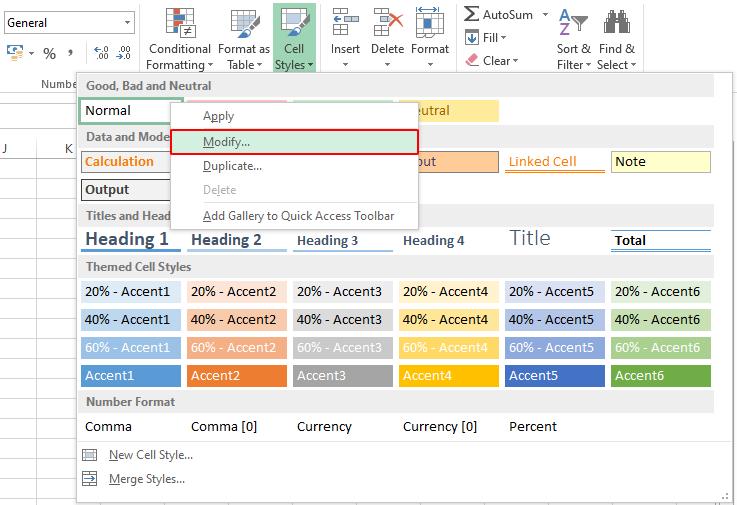
Bước 3: Tại cửa sổ Style bạn chọn Format
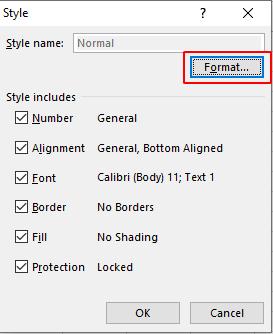
Bước 4: Trong bảng Format Cells, nhấp chọn thẻ Alignment và chọn Wrap Text để cài đặt xuống dòng tự động trong ô tính.
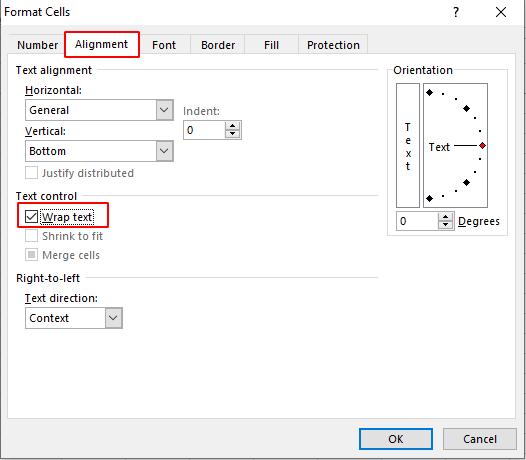
Thiết lập font chữ mặc định trong Word
Thay vì mỗi lần mở một file Word mới bạn phải cài đặt lại font chữ theo nhu cầu làm mất thời gian, vì vậy bạn nên cài đặt font chữ mặc định theo như cầu sử dụng của mình như sau:
Bước 1: Nhấp tổ hợp phím Ctrl + D để mở hộp thoại Font.
Bước 2: Thay đổi font chữ, cỡ chữ, kiểu chữ theo ý muốn
Bước 3: Nhấp Set As Default và chọn All documents based on the Normal.dotm template để cài đặt font chữ này cho tất cả các tệp Word.
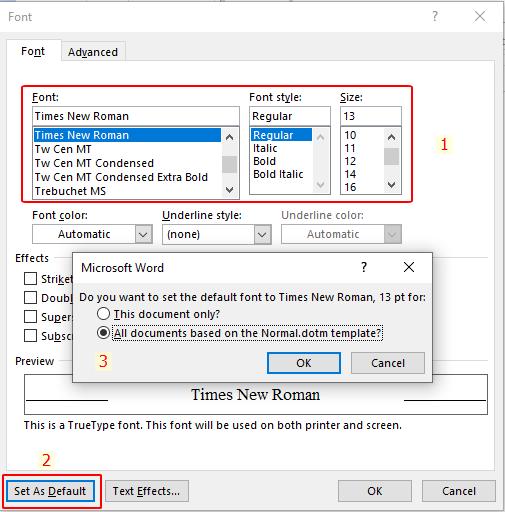
Xem thêm: Cách khôi phục cài đặt mặc định trong Word, Excel và PowerPoint
Tắt màn hình đen khi kết thúc slide trên PowerPoint
Màn hình đen và dòng chữ End of slide show, click to exit sẽ hiện ra mặc định khi bạn kết thúc thuyết trình. Bạn nên tắt tính năng này để làm đẹp hơn cho bài thuyết trình của mình:
Bạn làm theo hướng dẫn sau để tắt chức năng màn hình đen nhé:
File > Options > Advanced > Bỏ tích tại End with black slide
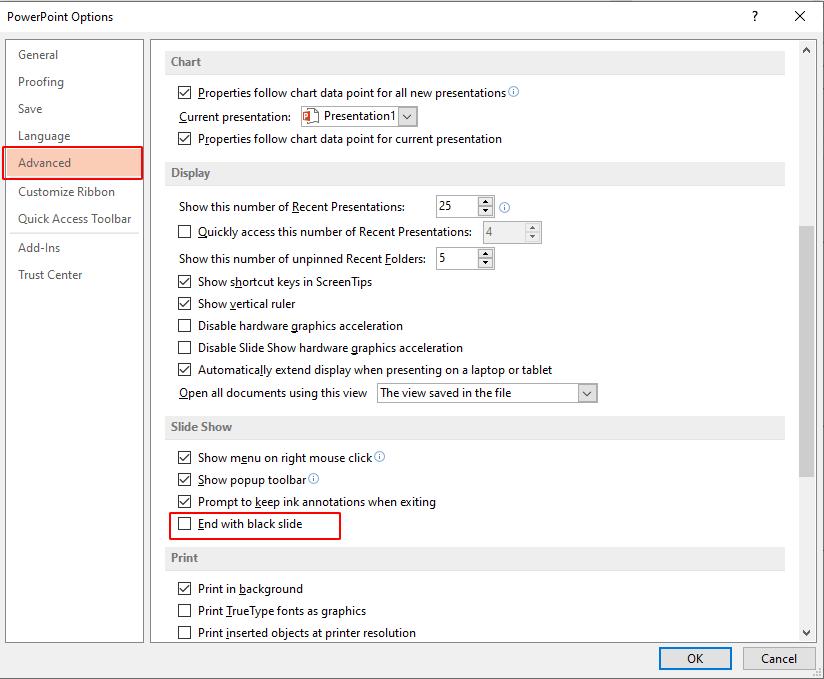
Thiết lập chế độ xem trên PowerPoint
Bạn nên thay đổi chế độ xem phù hợp với công việc và thao tác của mình trên PowerPoint thay vì chế độ mặc định được đặt ngay từ khi bạn lưu file nhé!
Các bước thay đổi chế độ xem mặc định trên PowerPoint:
File > Options > Advanced > Display > Open all documents using this new > Chọn chế độ xem phù hợp > OK
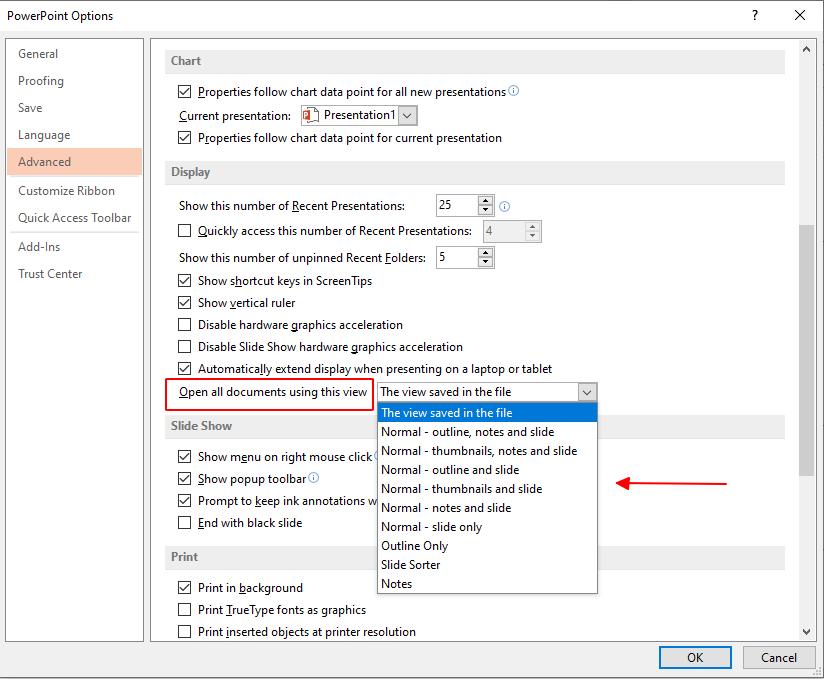
Xem thêm: Hướng dẫn cách cài đặt kích thước bản trình chiếu Powerpoint thành A0, A1, A2, A3, A4, 16:9....
Kết luận
Qua bài viết trên, Gitiho đã cùng bạn tìm hiểu các thiết lập mặc định nên dược thay đổi trong Office rồi đấy, hãy mở ngay các công cụ của bạn và tiến hành thay đổi ngay nhé! Hy vọng bạn sẽ thực hiện thành công cho công việc của mình và đừng quên theo dõi chúng mình để xem thêm các bài viết bổ ích khác.
Ngay bây giờ hãy cùng luyện tập thêm với bộ bài tập Excel có đáp án của Gitiho để nằm lòng tin học văn phòng nhé!
Giấy chứng nhận Đăng ký doanh nghiệp số: 0109077145, cấp bởi Sở kế hoạch và đầu tư TP. Hà Nội
Giấy phép mạng xã hội số: 588, cấp bởi Bộ thông tin và truyền thông